Windows10 鏡像怎么安裝?安裝Windows10 鏡像的方法
隨著Windows10系統(tǒng)的發(fā)布,大家都升級到Windows10系統(tǒng)了。微軟也提供了鏡像安裝,Windows10的鏡像只要直接載入就可以安裝,并不需要制作成U盤,所以不會太麻煩。那么Windows10 鏡像怎么安裝呢?接下來,就一起去看看安裝Windows10 鏡像的方法吧!
具體步驟如下:
1、獲取Windows10 ISO安裝鏡像:正版用戶可前往微軟社區(qū)獲取windows 10 Technical Preview Build安裝鏡像,其他用戶可前往MSDN I tell you-操作系統(tǒng)- Windows-Technical Preview Build獲取X86或X64的系統(tǒng)鏡像安裝文件,請根據(jù)你的內(nèi)存容量進行位數(shù)選擇
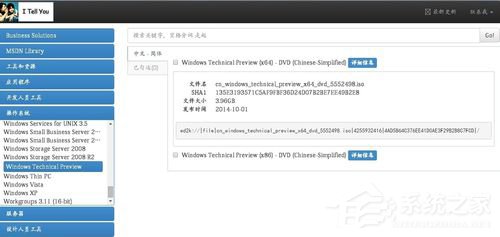
2、U盤啟動盤刻錄:Windows 10的安裝方法和Windows 8的安裝方法沒有很大的區(qū)別,推薦將系統(tǒng)ISO鏡像通過UltraISO刻錄至4GB U盤,通過U盤來啟動Windows10的安裝過程
Windows10 U盤啟動盤刻錄的方法:
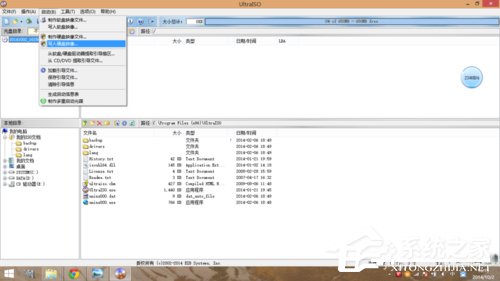
3、boot快捷啟動快捷鍵:刻錄Windows10 U盤啟動盤后重啟計算機,按下boot快捷鍵進入啟動快捷菜單,不同的機型有不同的啟動快捷鍵,部分機型無啟動快捷鍵就需要進入BIOS設(shè)置第一啟動項。我是聯(lián)想筆記本,啟動LOGO也提示了按F12進入快捷啟動菜單

4、Boot Options Menu:進入快捷啟動菜單后方向鍵選擇你插入的Windows10 U盤啟動盤,回車鍵確認(rèn)。如果是進入BISO將U盤設(shè)置為第一啟動項則保存修改后直接啟動U盤

5、Windows安裝程序:啟動U盤后自動讀取刻錄在U盤的系統(tǒng)啟動信息,出現(xiàn)Windows安裝程序窗口,要安裝的語言,時間和貨比格式,鍵盤和輸入方法都默認(rèn),直接點擊下一步

6、現(xiàn)在安裝:彈出Windows安裝程序,點擊現(xiàn)在安裝。左下角的修復(fù)計算機是用于已安裝Windows10操作系統(tǒng)進行系統(tǒng)修復(fù)的
注:如果出現(xiàn)鼠標(biāo)無法使用請更換無需驅(qū)動的鼠標(biāo)或無線鼠標(biāo)

7、微軟預(yù)發(fā)行軟件許可條款:這是微軟的預(yù)發(fā)行Windows操作系統(tǒng)的許可條款,大概瀏覽一遍了解相關(guān)事項勾選我接受許可條款,點擊下一步

8、Windows安裝類型:Windows10和以前的Windows版本一樣提供了升級安裝和自定義安裝兩種安裝方式,升級安裝在保留你的Windows設(shè)置的前提下直接升級,自定義安裝則是完全重新安裝新的系統(tǒng),一般建議選擇自定義安裝,小編也選擇的是自定義安裝
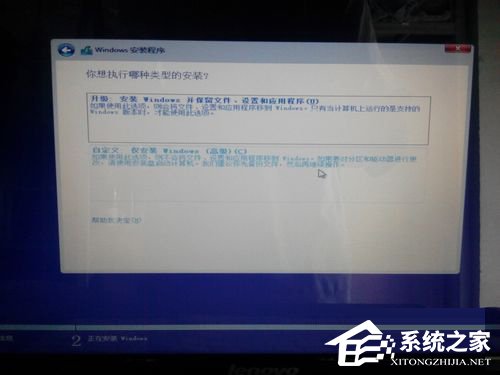
9、主分區(qū)選擇:Windows10操作系統(tǒng)需要安裝到主分區(qū),不能安裝至邏輯分區(qū),選擇你的系統(tǒng)分區(qū)后點擊格式化,格式化完畢點擊下一步
小編此處是安裝雙系統(tǒng),所以就選擇安裝至新加卷,而沒有選擇SYSTEM分區(qū)
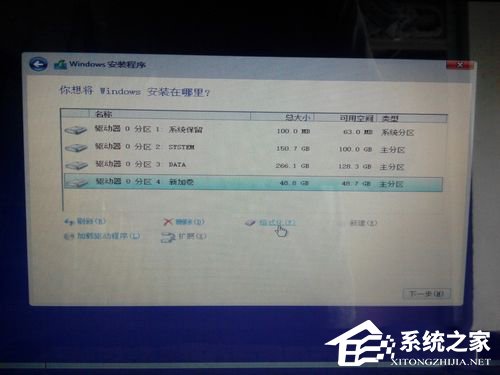
10、正在安裝Windows:選擇Windows10安裝分區(qū)后自動展開ISO鏡像文件,這個過程可能需要一段時間,請耐心等待

11、正在準(zhǔn)備設(shè)備:成功完成鏡像文件展開和安裝后會自動重啟計算機,重啟完畢進入正在準(zhǔn)備設(shè)備過程

12、基本步驟:接下來Windows10安裝程序提示完成基本步驟,包括上網(wǎng),設(shè)置和登陸

13、跳過網(wǎng)絡(luò)連接:如果你沒有WIFI可點擊跳過網(wǎng)絡(luò)連接,直接點擊下一步

14、快速設(shè)置:我們建議使用這些設(shè)置,其中某些設(shè)置有時會發(fā)送信息到Microsoft,這里建議點擊使用快速設(shè)置,即系統(tǒng)默認(rèn)設(shè)置

15、創(chuàng)建在線/本地賬戶:從Windows8起系統(tǒng)就提供了本地賬戶和在線賬戶兩種微軟賬戶的支持,上一步驟連接了WIFI的話可設(shè)置在線賬號,未連接WIFI則只能點擊創(chuàng)建本地賬戶,在線賬號可安裝系統(tǒng)完畢后再去創(chuàng)建和登陸

16、相關(guān)設(shè)置:設(shè)置賬戶信息后點擊下一步進入相關(guān)設(shè)置流程,包括從應(yīng)用商店獲取應(yīng)用等步驟,自動化完成

17、桌面圖標(biāo):成功完成后進入Windows10系統(tǒng)桌面,有回收站和Welcome to -Tech preview圖標(biāo),在桌面右鍵-個性化-桌面圖標(biāo)-勾選計算機,用戶的文件-應(yīng)用-確定,將計算機和用戶文件夾添加至桌面
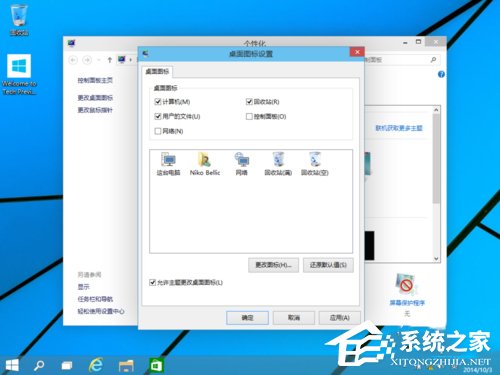
18、Windows10安裝完畢:至此Windows 10成功安裝完畢,點擊左下角菜單圖標(biāo)可看見Windows10獨具風(fēng)格的Windows7風(fēng)格開始菜單

上述也就是安裝Windows10 鏡像的方法了;如你還不知道怎么安裝Windows10鏡像的,那你可以參考一下上述的方法,按照步驟去操作就會安裝Windows10鏡像了。希望對你有所幫助。
相關(guān)文章:
1. Win11 Build 22000.65更新了什么?Win11新版本更新內(nèi)容一覽2. Win7文件夾變綠顯示沒有權(quán)限怎么辦?Win7文件夾變綠顯示沒有權(quán)限的解決方法3. Win11渠道選哪個 升級Win11選擇哪個渠道4. 如何一鍵關(guān)閉所有程序?Windows系統(tǒng)電腦快捷關(guān)閉所有程序教程5. Win10怎么卸載virtualbox?Win10升級提示立即卸載virtualbox怎么卸載?6. 怎么檢測電腦是否支持Win11系統(tǒng)?電腦無法運行Win11怎么辦?7. Win11的開機音效要怎么設(shè)置?8. Win10電腦制作定時關(guān)機代碼bat文件教程9. Win10怎么卸載重裝聲卡驅(qū)動?Win10卸載聲卡驅(qū)動詳細教程10. Win11怎么設(shè)置任務(wù)欄小圖標(biāo)?Win11設(shè)置任務(wù)欄小圖標(biāo)的方法

 網(wǎng)公網(wǎng)安備
網(wǎng)公網(wǎng)安備